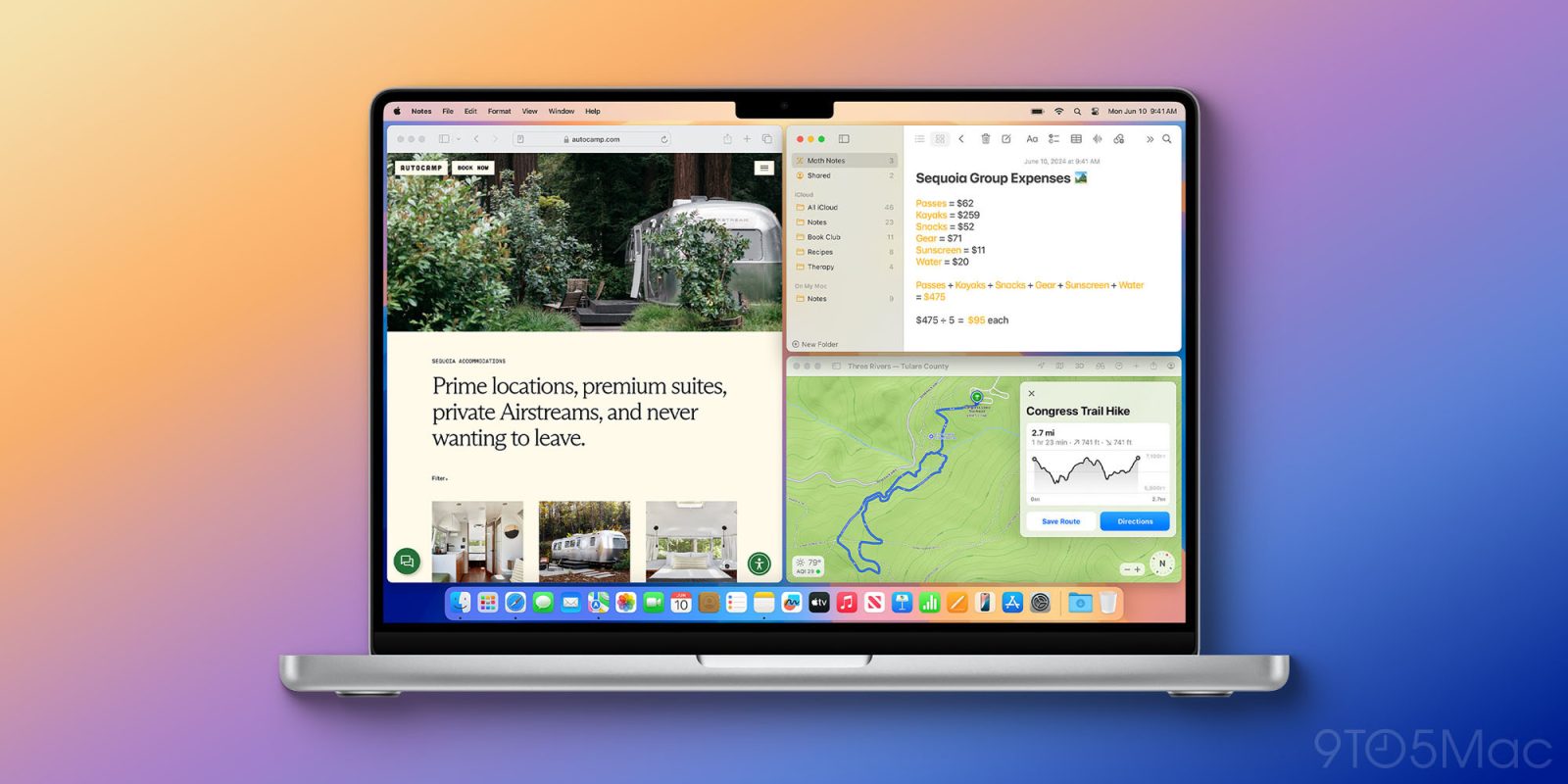
macOS Sequoia با یک ابزار بومی جدید ساده اما بسیار مفید ارائه می شود: کاشی کاری خودکار پنجره. ویژگی جدید را می توان به روش های مختلف فراخوانی کرد و با میانبرهای صفحه کلید ارائه می شود. در اینجا نحوه استفاده از کاشی کاری خودکار پنجره در macOS Sequoia آورده شده است.
9to5Mac توسط iMazing 3 کاملاً جدید برای شما آورده شده است. قابل اعتمادترین برنامه جهان برای مدیریت دستگاه های اپل از طریق مک یا رایانه شخصی الان حتی بهتر است. الآن امتحانش کن.
مدیریت خودکار پنجره به عنوان یکی از ویژگی های بومی macOS برای مدت طولانی وجود داشته است. در طول دو دهه گذشته، کاربران برای دستیابی به کاشی کاری پنجره ها به صورت خودکار و شخصی به برنامه های شخص ثالث مانند Magnet و Rectangle اعتماد کرده اند.
اپل اکنون نسخه ضبط خودکار پنجره خود را با macOS Sequoia بتا راه اندازی کرده است. اگرچه آنها دارای مگنت و مستطیل Sherlocked هستند، اما این برنامه های شخص ثالث همچنان انعطاف پذیری و سفارشی سازی بیشتری را ارائه می دهند.
در هر صورت، بیایید ببینیم چگونه از کاشی کاری پنجره بومی جدید برای مک استفاده کنیم.
نحوه استفاده از کاشی کاری خودکار پنجره در macOS Sequoia
- مطمئن شوید که macOS Sequoia Beta را اجرا می کنید (راهنمای کامل)
- یک پنجره را به سمت، لبه بالا یا پایین یا گوشه بکشید صفحه مک شما
- یک حاشیه خاکستری برای پیش نمایش تصویر کوچک پنجره خواهید دید. وقتی رها کنید، پنجره شما در جای خود قرار می گیرد.
- با کشیدن به یک لبه، یک پنجره نیمصفحهای ایجاد میشود و با کشیدن به یک گوشه، یک پنجره یک چهارم صفحه ایجاد میشود
- میانبرهای صفحه کلید برای کاشی کاری خودکار پنجره نیز موجود است
- برای تبدیل یک پنجره به یک تصویر کوچک نیمه صفحه، استفاده کنید تابع + کنترل + فلش چپ، راست، بالا یا پایین.
- همچنین می توانید با استفاده از آن، قاب های پنجره را مجدداً مرتب کنید تابع + کنترل + شیفت + فلش چپ، راست، بالا یا پایین
- و تابع + کنترل + R یک کاشی پنجره را به اندازه قبلی خود برمی گرداند
- دو گزینه دیگر برای دسترسی به کنترل تصویر بندانگشتی پنجره، روی دکمه سبز رنگ پنجره حداکثر کردن در گوشه سمت چپ بالا یا در نوار منو با انتخاب Window > Move & Resize قرار دارند.
این چیزی است که استفاده از کاشی کاری خودکار پنجره در macOS Sequoia به نظر می رسد:
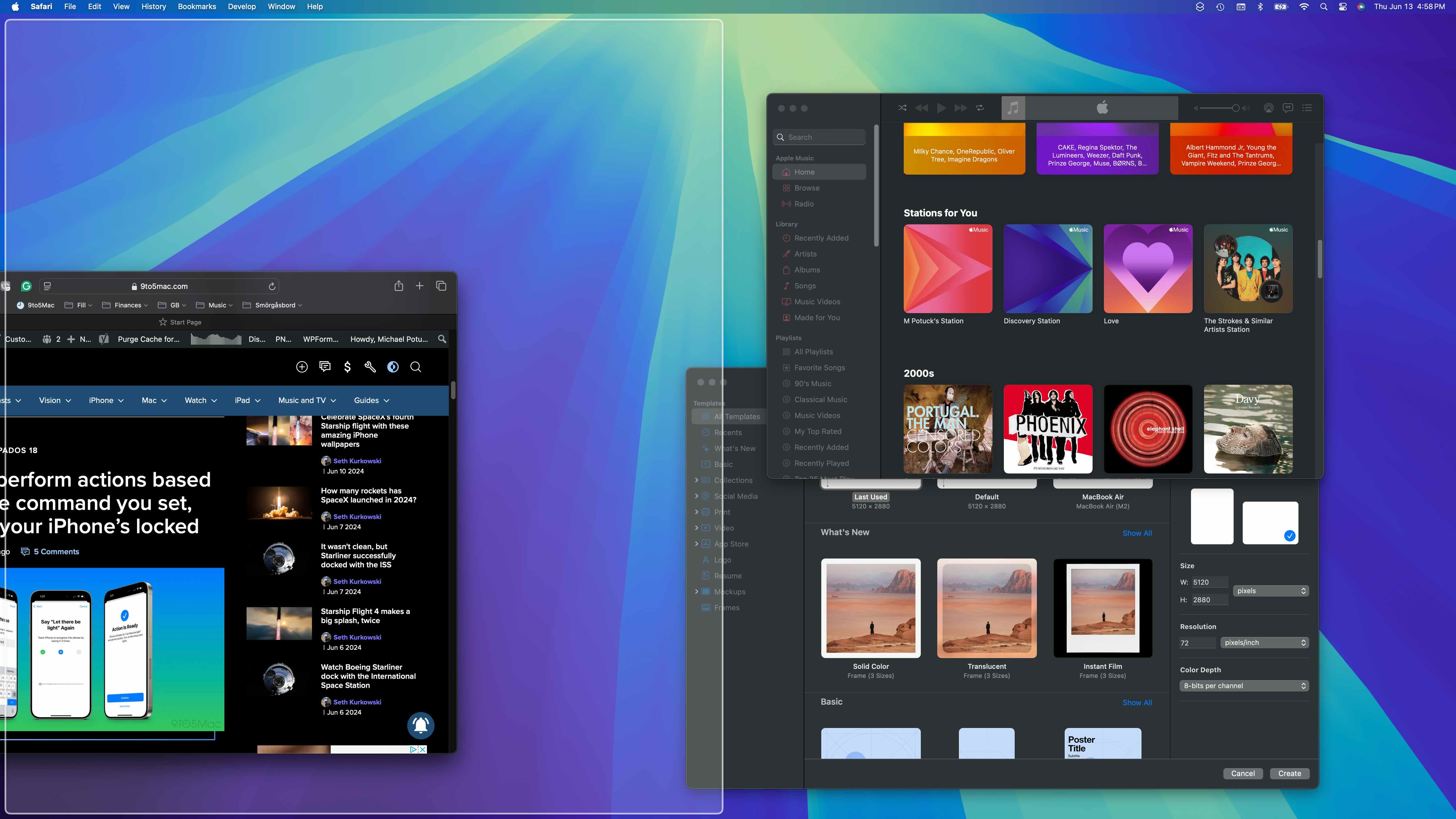
در بالا سمت چپ، میتوانید ببینید که تبدیل به یک پنجره نیمهصفحه چه شکلی است.
و در زیر، پنجره بالا سمت راست را به گوشه می کشم تا تصویر کوچک یک چهارم صفحه را دریافت کنم.
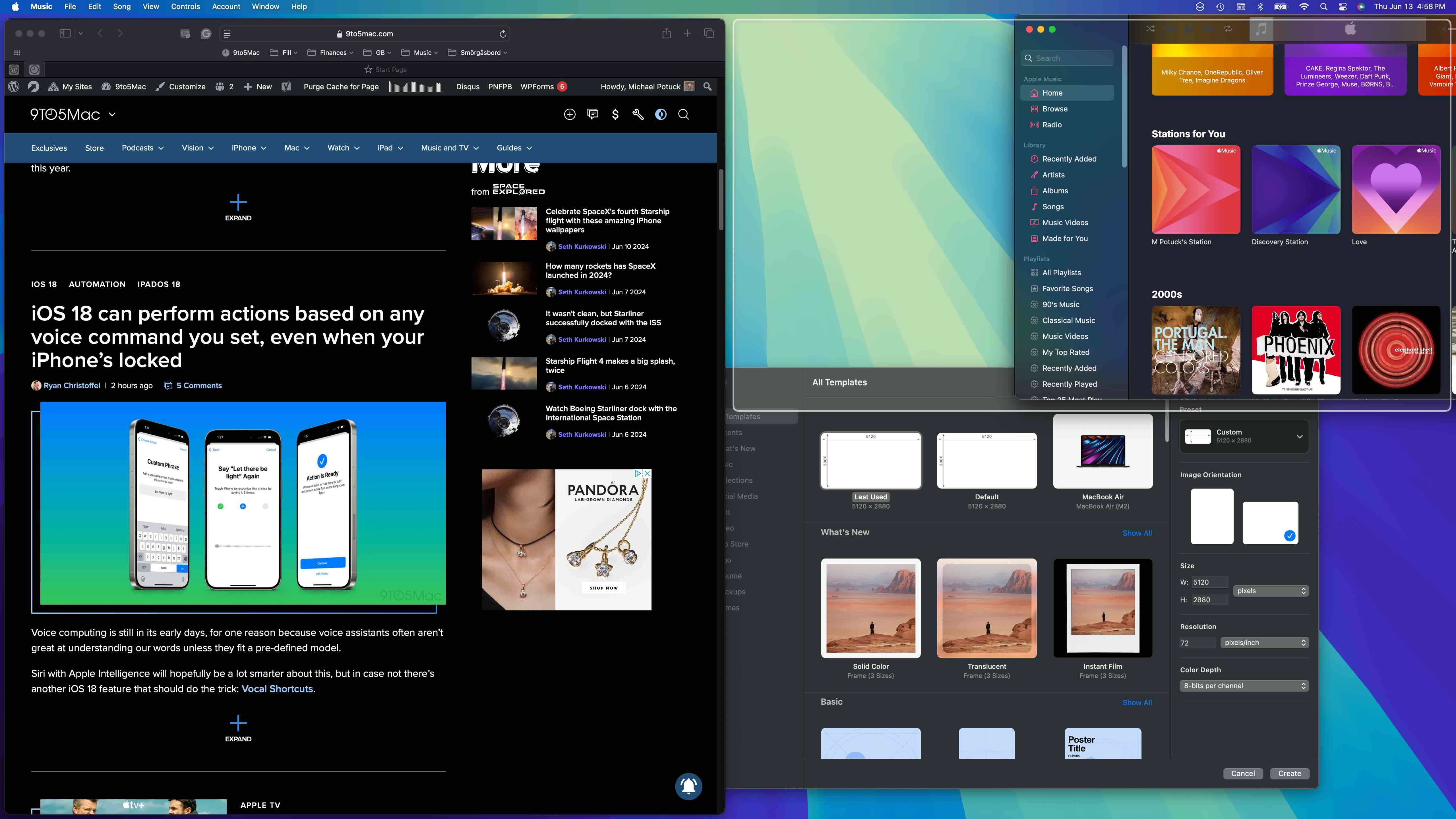
در اینجا یک تنظیم تمام صفحه است. یک نکته را باید در نظر داشته باشید: استفاده از کاشی کاری خودکار بومی، حاشیه ای حدود 8 پیکسل در اطراف لبه صفحه نمایش شما و بین پنجره ها باقی می گذارد (به زیر مراجعه کنید).
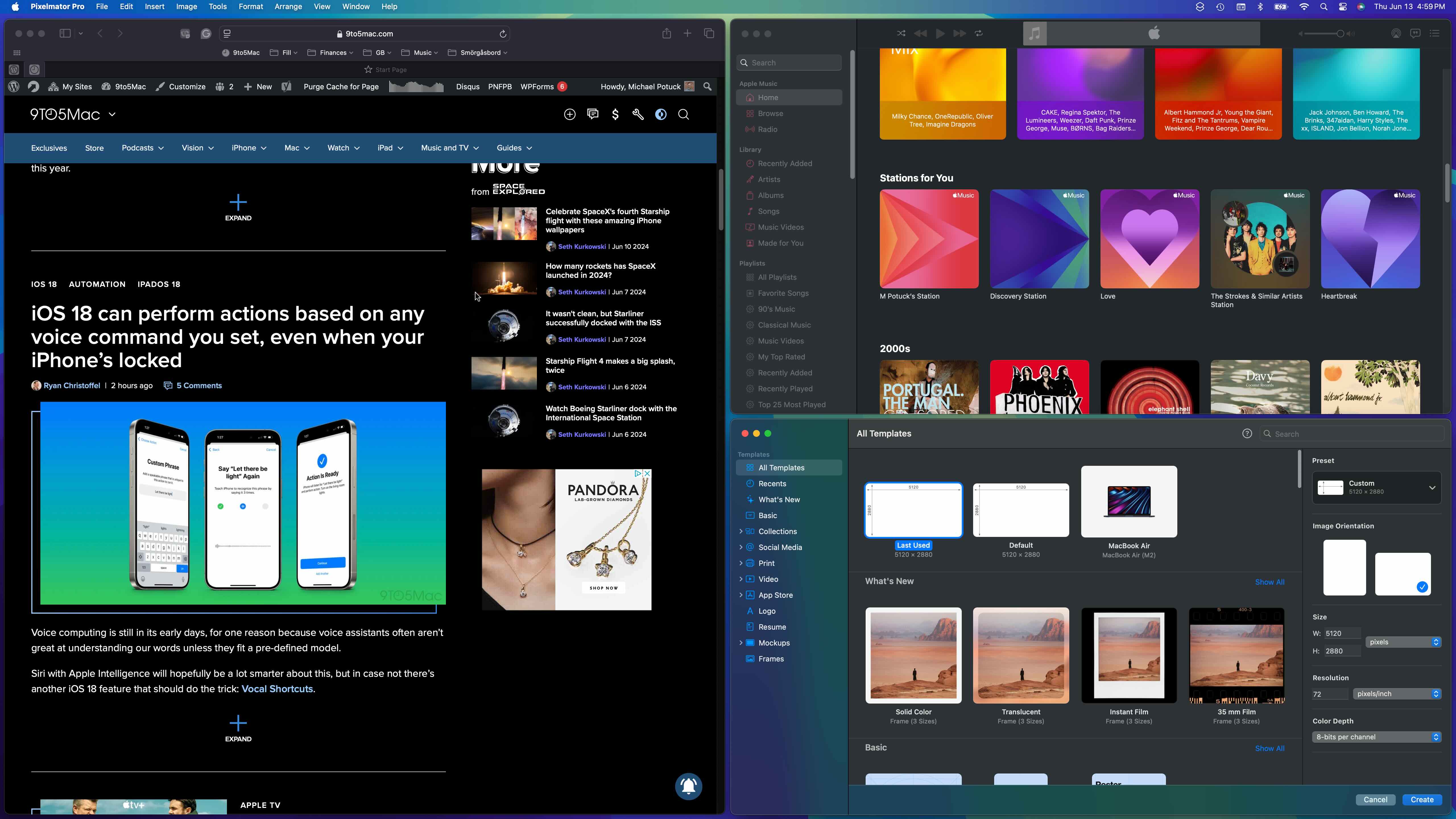
هنگامی که بعد از استفاده از کاشی کاری خودکار پنجره ای را به صورت دستی جابجا می کنید، به اندازه قبلی خود باز می گردد.
همیشه می توانید میانبرهای صفحه کلید جدید را در نوار منو > پنجره > انتقال و تغییر اندازه مشاهده کنید. در حال حاضر، هیچ میانبری برای ایجاد تصاویر کوچک سه ماهه وجود ندارد.
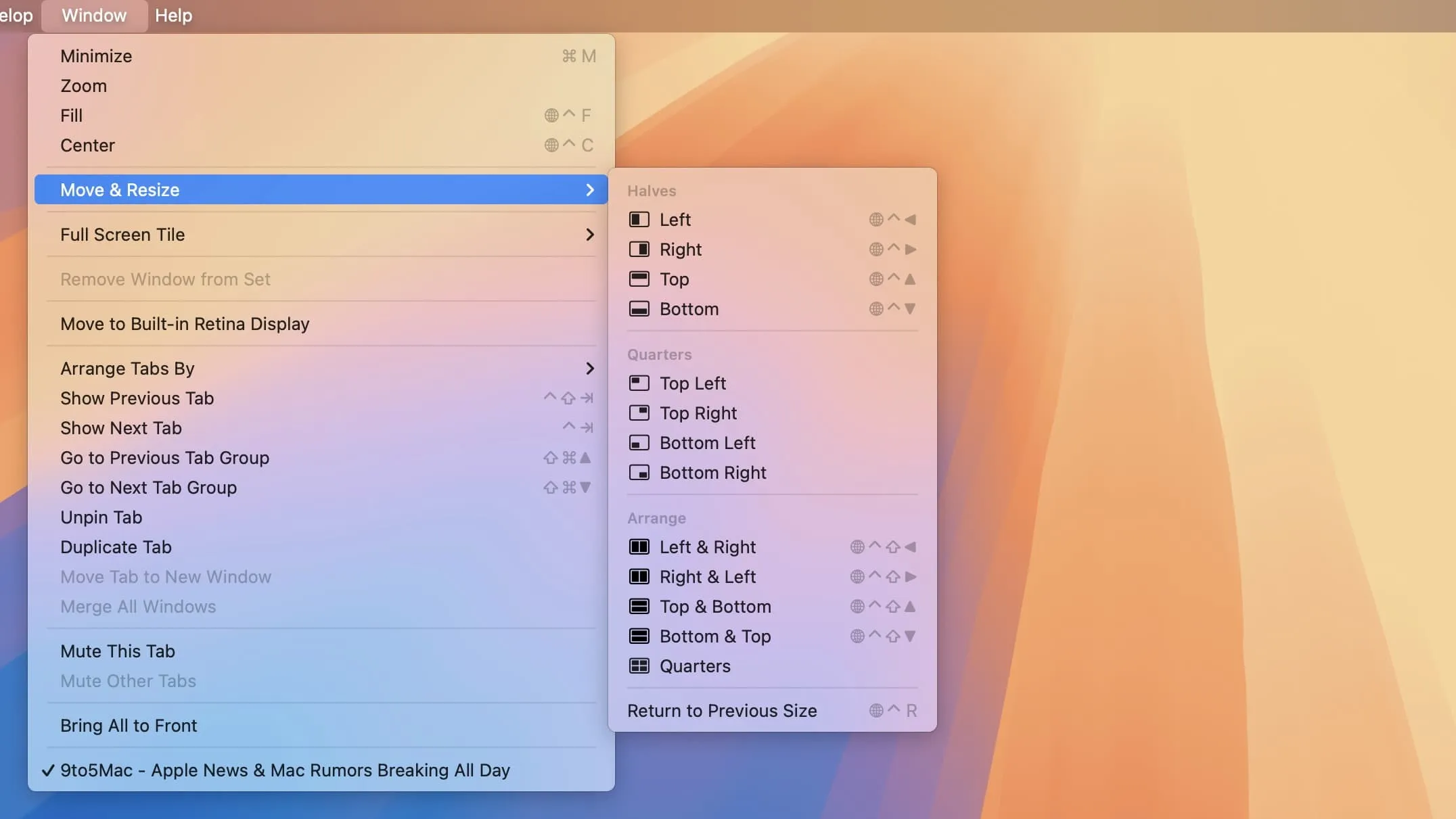
نظر شما در مورد کاشی کاری خودکار بومی پنجره در macOS چیست؟ نظر خود را در نظرات به اشتراک بگذارید!
9to5Mac توسط iMazing 3 کاملاً جدید برای شما آورده شده است. قابل اعتمادترین برنامه جهان برای مدیریت دستگاه های اپل از طریق مک یا رایانه شخصی الان حتی بهتر است. الآن امتحانش کن.
FTC: ما از لینک های وابسته به صورت خودکار و درآمدزا استفاده می کنیم. بیشتر.
